Anaconda和Pycharm的下载安装与配置(详细教程)
配置Anaconda+Pycharm学习环境
大体分为三步骤:
一、Anaconda的下载与安装
二、PyCharm的下载与安装
三、Anaconda+Pycharm配置环境
下载好的资源链接:
链接:https://pan.baidu.com/s/1sD91BVKw7DVZ0l15HYheaQ
提取码:ppe2
复制这段内容后打开百度网盘手机App,操作更方便哦--来自百度网盘超级会员V4的分享
文件中包括:

一、Anaconda的下载与安装
1.第一步:下载和安装
进入Anaconda的官网:https://www.anaconda.com/

点击Get Started

点击Download Anaconda installers
进入下载地址:https://www.anaconda.com/products/individual#Dow

这里以64位操作系统为例
点击64-Bit Graphical Installer (457 MB)下载

双击进行安装
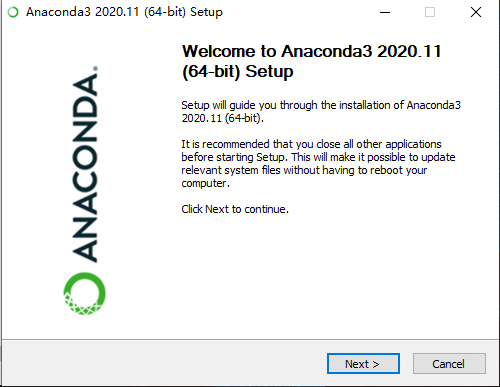
同意许可

仅为当前用户(Just Me)和所有用户(All Users)都可以
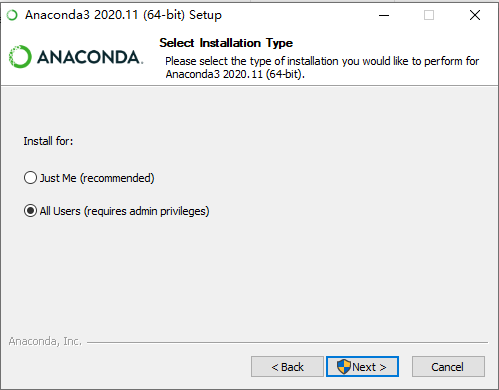
选择安装目录,推荐安装在除C盘以外的盘符
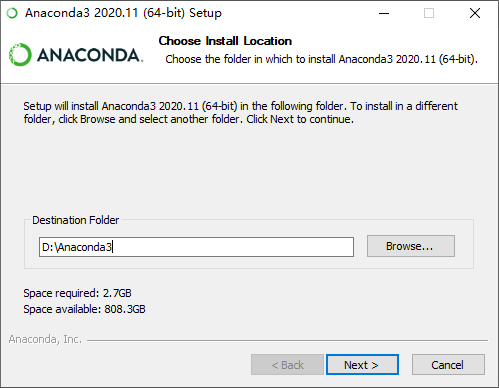
默认第二项即可,点击Install

点击next

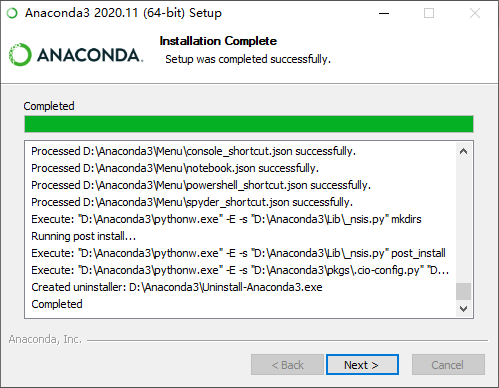
点击next
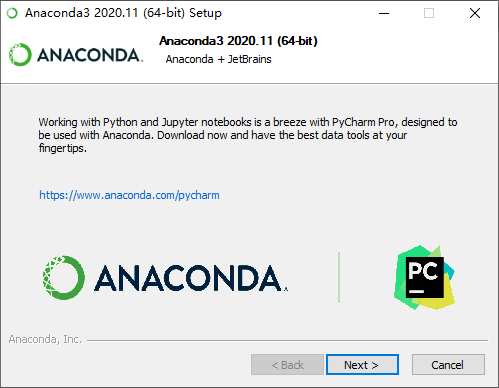
点击Finsh
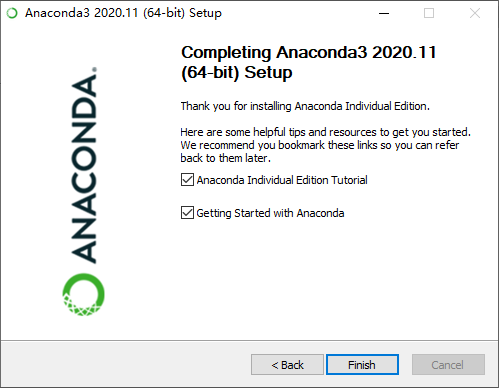

进入Anaconda Prompt 进行测试,如下图

二、PyCharm的下载与安装
第一步:Pycharm的下载和安装
Pycharm的下载地址为:https://www.jetbrains.com/pycharm/download/#section=windows
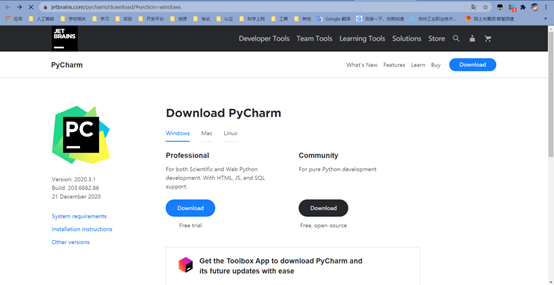
教育版:https://www.jetbrains.com/pycharm-edu/
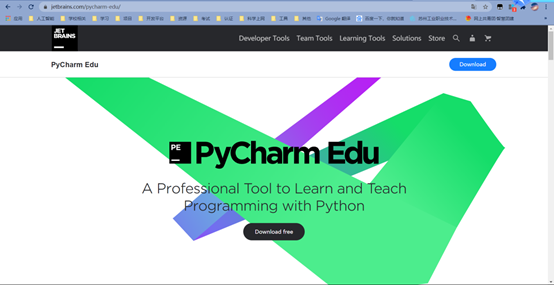
以社区版为例点击Download

双击安装,点击next
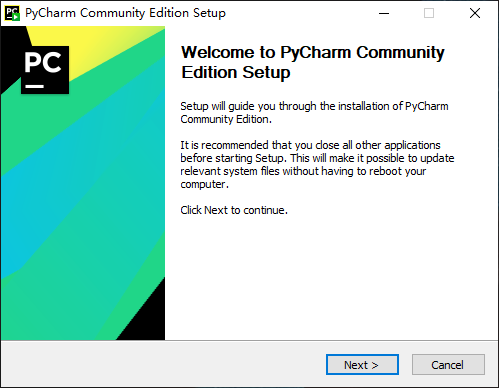
选择1和2即可,点击next
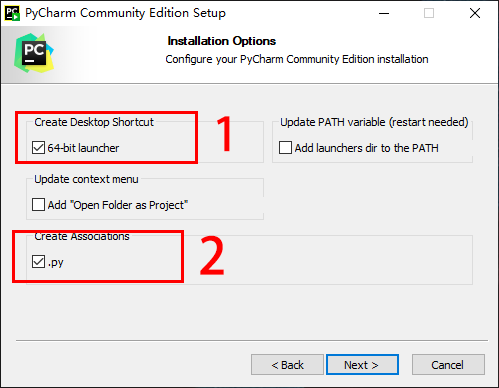
点击Install

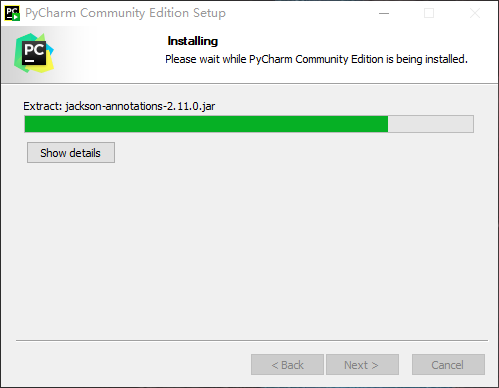
点击Finish


双击进入,勾选接受许可,点击Contiune
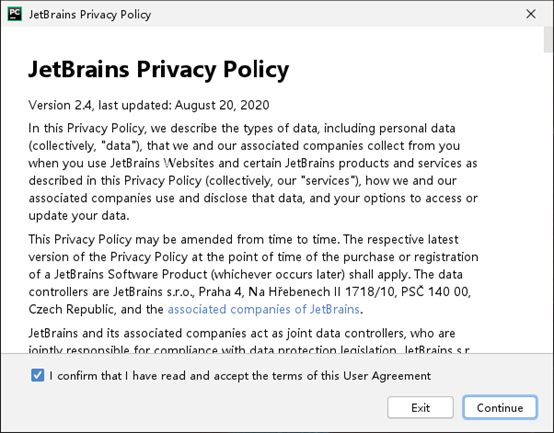
点击Don’t Send
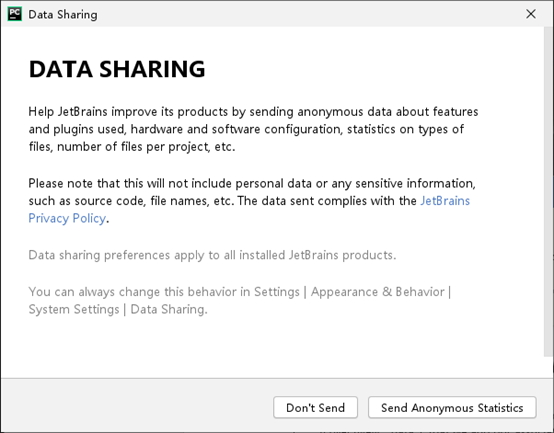
安装成功,如下图:
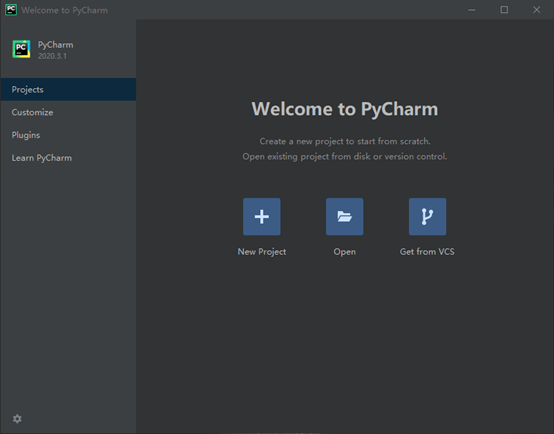
三、Anaconda+Pycharm配置环境
基础:Anaconda 和 Pycharm已经安装好
第一步:Anaconda配置(python3.6)
安装完成anaconda后,我们在win->Anconda3下载,找到Anaconda Prompt并点击打开,如下图:
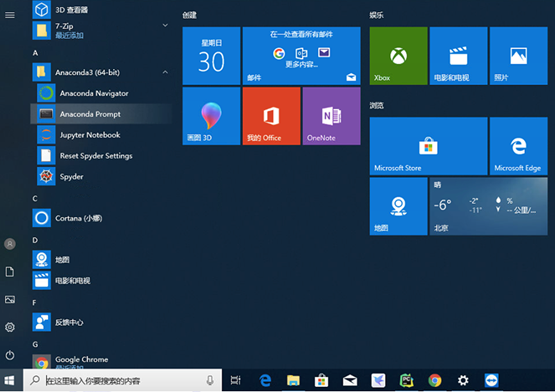
创建一个新的虚拟环境,输入命令:conda create -n DonkeyCar python=3.6,其中DonkeyCar为名称,可以自定义,然后回车,如下图所示:
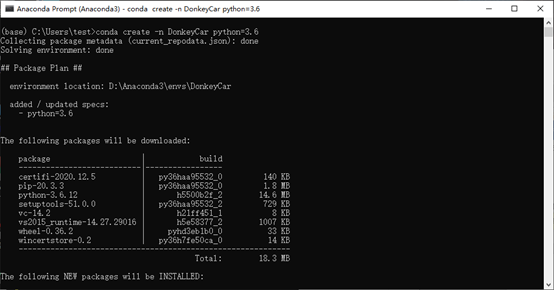
然后输入y并按回车,会自动下载相关Python环境和依赖包,如下图所示:
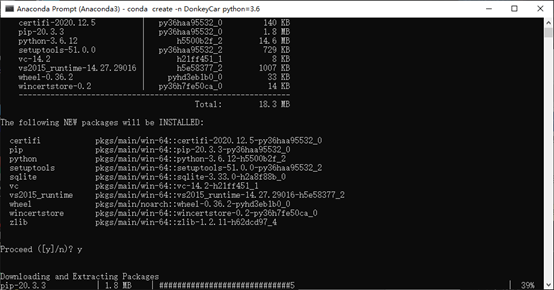
如下图所示,创建完成虚拟环境:

然后输入:activate DonkeyCar,其中DonkyCar是虚拟环境名称,需要输入自己创建的虚拟环境名称,如下图所示:
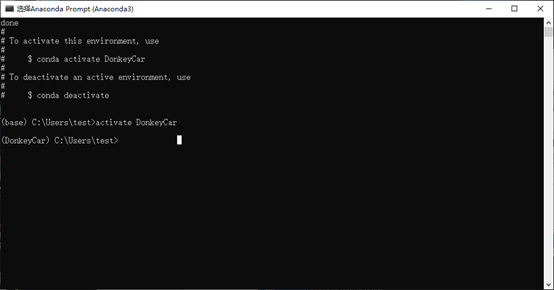
输入命令:pip install --ignore-installed --upgrade tensorflow==2.0 -i https://pypi.douban.com/simple/安装TensorFlow的CPU版本。-i后是指定要更换的源(换源下载速度一般会有所提升)

安装完成如下:
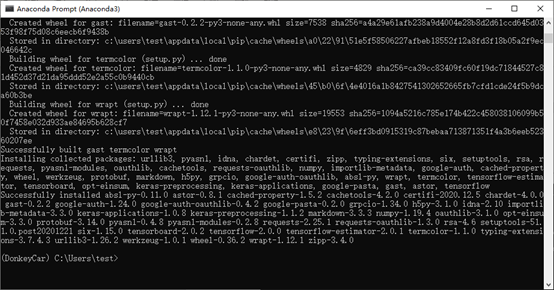
安装完成TensorFlow之后需要测试,是否安装成功,输入:python,按回车输入:
import tensorflow as tf ,然后按回车,如下图所示,没有报错说明TensorFlow安装成功。

输入 pip install keras==2.3.1 -i https://pypi.douban.com/simple/ 安装keras,如下图所示:
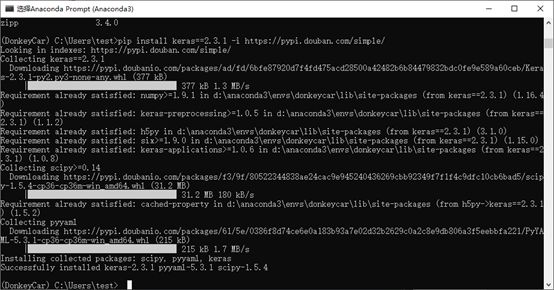
输入:python,按回车
输入:import keras,然后按回车,如下图所示,没有报错说明 keras 安装成功。

输入 pip install opencv_python -i https://pypi.douban.com/simple/ 安装opencv,并进行测试,如下图所示:
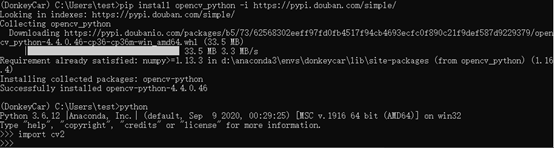
(版本有依赖关系这里使用的)兼容版本号:
|
Tensorflow |
Keras |
NumPy |
|
2.0 |
2.3.1 |
1.16.4 |
第二步:Pycharm配置Anconda
双击进入Pycharm

创建新的项目(New Project)
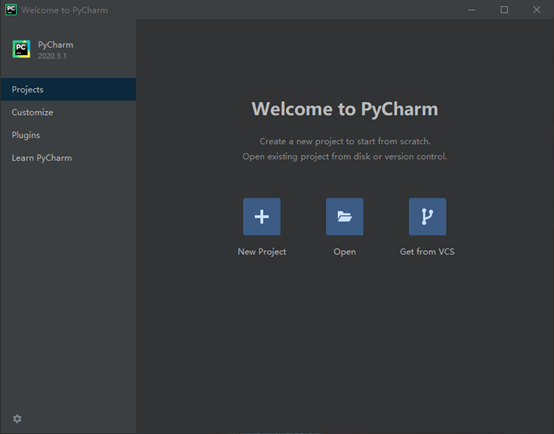
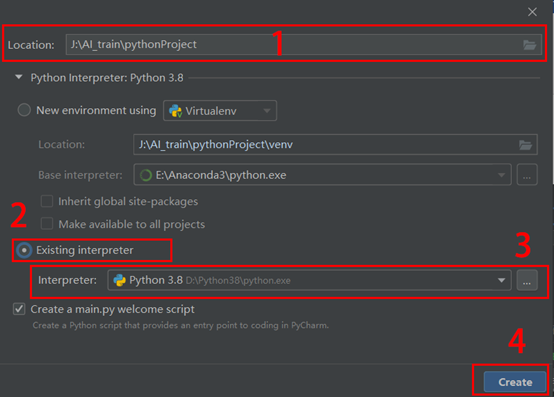
1.项目地址(项目名称)
-->2.选择已存在解释器
à3.选择Conda Environment (选择第一步配置好的虚拟环境,路径在你安装盘符下的:\Anaconda3\envs\DonkeyCar\python.exe)
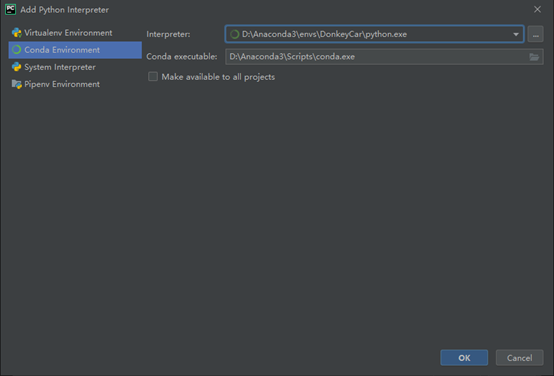
-->4.创建
3.在项目中切换,点击如下图位置可切换已经配置过得,也可添加新的解释器配置

第三步:包管理(参考第一步)
1. 在线安装包(xx) (推荐)
pip install xx
pip install xx==y.y.y (y.y.y)指定安装库的版本
如果网络不好可以使用国内镜像, pip install xx -i http://xxx
国内的几个常用镜像地址:
豆瓣 : https://pypi.douban.com/simple
中国科学科技大学 : https://mirrors.ustc.edu.cn/pypi/web/simple/
清华大学 :https://mirrors.tuna.tsinghua.edu.cn/pypi/web/simple/
卸载包(xx):
pip uninstall xx
2. 离线安装 (备选)
1. 下载好压缩包 ->解压 -> 在解压目录的当前文件夹下,打开终端
输入 : python setup.py install
2. .whl文件安装 : 当前目录下运行 :pip install xxx.whl
—————————————————————————————————————
出现如下可参考

若sklearn库没有安装,先检查numpy,matplotlib,scipy是否已经安装,安装这三个库之后才可以安装 sklearn库,否则安装失败。
在Anaconda终端输入pip list 命令,可以查看已经安装过的所有库。
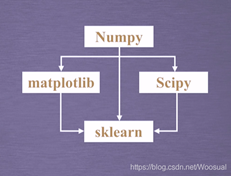
pip install numpy
pip install scipy
pip install matplotlib
pip install sklearn
PS:相信到了这里,你已经配置成功,奥利给。
顶我!!!关注我吧!!!开始你的奋进之路吧!!!



